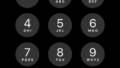iPhoneのWebブラウザ「Safari」でサイトの表示をPC表示にする方法を紹介します。また、スマホ表示(モバイル表示)に戻す方法もあわせて紹介します。
iPhoneのSafariでPCサイト表示にする方法
Safariでサイトを閲覧中に、画面右上にあるAのアイコンをタップします。するとメニューが表示されるので、その中にある「デスクトップ用Webサイトを表示」をタップすればPCサイト表示にすることができます。
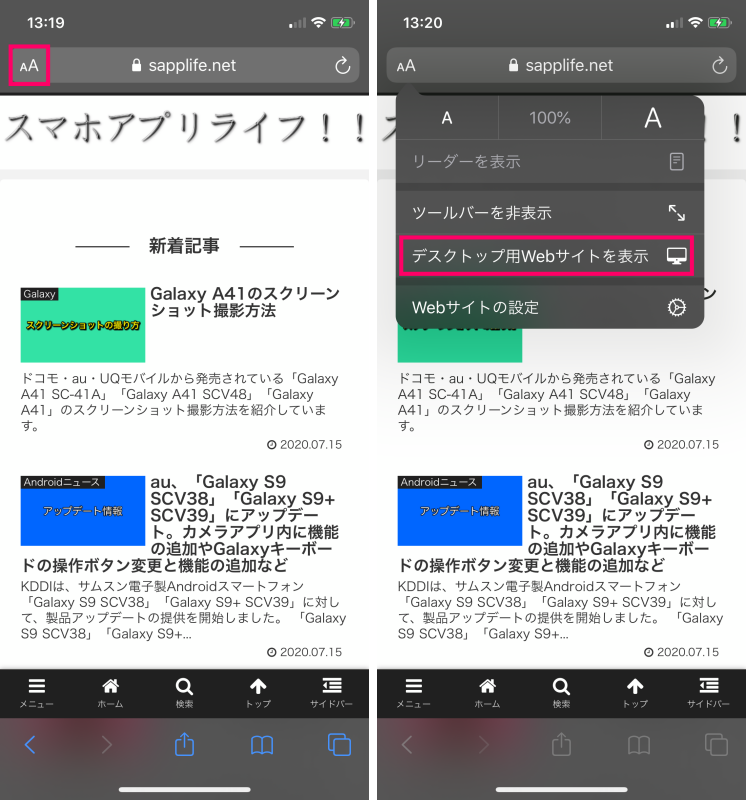
iPhoneのSafariで元のスマホ(モバイル)表示に戻す方法
PCサイト表示を元のスマホ表示に戻したい場合は、先程と同じように画面右上にあるAのアイコンをタップし、「モバイル用Webサイトを表示」をタップすればOKです。
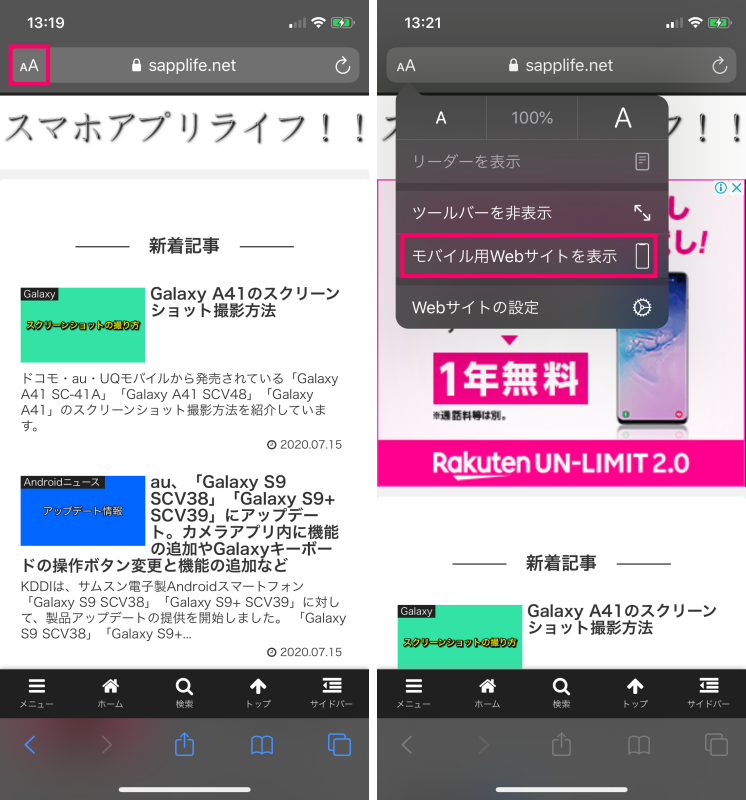
iPhoneの使い方・基本操作方法まとめ
スマホアプリライフ!!では、ほかにもiPhoneの使い方や操作方法を多数紹介しているので、気になる方は下記の記事もぜひチェックしてみてください。

iPhone初心者が知っておきたいiPhoneの使い方・操作方法まとめ
【iPhone初心者ガイド】iPhoneの使い方・基本操作・小技・アプリの使い方を解説している記事をまとめています。動画での解説もあります。iPhoneの使い方や操作方法がわからないスマホ初心者の方は、ぜひチェックしてみてください。

「iPhone 11」「iPhone 11 Pro」 「iPhone 11 Pro Max」の使い方・操作方法まとめ
【初心者向け】「iPhone 11」「iPhone 11 Pro」 「iPhone 11 Pro Max」の使い方・設定・小技に関する記事をまとめました。iPhone初心者の方や「iPhone 11」「iPhone 11 Pro」 「iPhone 11 Pro Max」を購入したばかりで使い方がわからない方はぜひご覧ください。

【初心者向け】「iPhoneSE(第3・第2世代)」「iPhone8/7」の使い方・操作方法まとめ
【初心者向け】「iPhoneSE(第2世代)」「iPhone8/7」などホームボタンがついたiPhoneの使い方・操作方法をわかりやすく解説しています。iPhone初心者やシニアの方でもわかりやすいように画像も使いながら解説しているので、ぜひご覧ください。